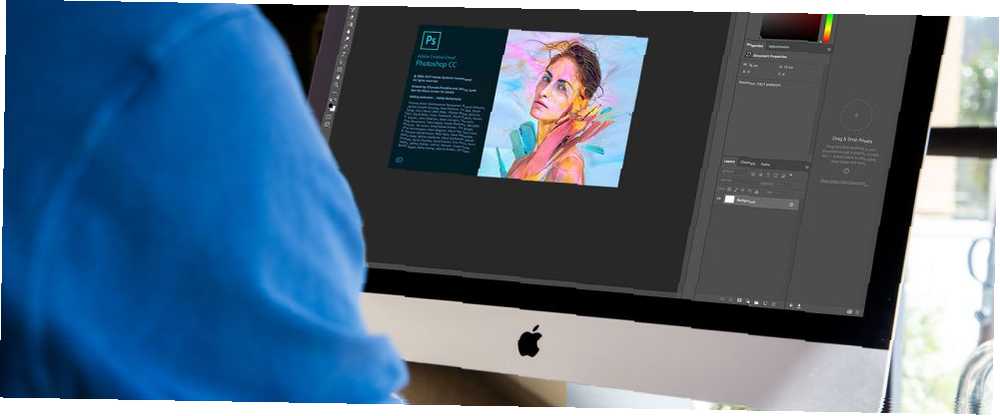
Mark Lucas
0
1554
241
Et af de mere overvældende aspekter ved Photoshop for begyndere er det store antal paneler, du har åbent, og hvordan disse paneler undertiden kan forsvinde.
Hvis et panel, du er vant til at arbejde med, er forsvundet, og du ikke kan finde ud af, hvor det gik, er der en enkel måde at få Photoshop til at se nøjagtigt, hvordan du er vant til.
Sådan gendannes paneler i Photoshop
Hvis det drejer sig om et manglende panel, er der en meget enkel løsning på dette. Lad os sige, at værktøjslinjen til venstre er forsvundet: bare gå til Vindue i menuen, og sørg for at Værktøj er kontrolleret. Processen er den samme for ethvert panel, der er anført i menuen Vindue. Klik på det for at vælge det, og det vises igen på din skærm.
Hvis der er et panel, som du ikke vil bruge, kan du også lukke det ved at klikke på menuknappen i hjørnet af panelet og klikke på Tæt.
Sådan nulstilles Photoshop's udseende Tilbage til standard
Hvis hele programmet ser helt anderledes ud end dig, er chancerne for, at dit arbejdsområde er blevet ændret.
Photoshop har en række forindstillede arbejdsområder, som du kan vælge imellem. Disse arbejdsområder åbner de paneler, der er nyttige for brugerne, afhængigt af hvad de laver. Med henblik herpå har de et arbejdsområde til 3D-design, grafisk og webdesign, motion design, maleri og fotografering. Adobe tilbyder også standard Væsentlige arbejdsområde, som du sandsynligvis er vant til.
Du kan vælge dit arbejdsområde ved at gå til Vindue > Workspace og vælge en af de ovenstående indstillinger.
Hvis du er kommet tilbage til Photoshop, og du har fundet ud af, at de paneler, du er vant til, ikke længere er åbne, skal du bare gå til Vindue > Workspace > Nulstil Essentials. (Hvis du bruger et af de andre arbejdsområder, der tilbydes af Photoshop, er det det, du skal se, der er vist under indstillingen Nulstil.)
Hvis ingen af disse arbejdsområder imødekommer nøjagtigt dine behov, kan du åbne alle dine paneler og gå til Vindue > Worskpace > Nyt arbejdsområde og Photoshop vil fange alle dine panelplaceringer og kan også fange og tastaturgenveje, menuer og værktøjslinjefunktioner, som du muligvis har tilpasset.
Du kan trække paneler rundt, omorganisere dem, lukke, åbne eller minimere dem, indtil du har et arbejdsområde, der ser nøjagtigt ud, hvordan du kan lide det, før du gemmer det.
Hvad er dit foretrukne Photoshop Workspace at arbejde i? Har du oprettet et brugerdefineret arbejdsområde, der passer til din arbejdsgang? Fortæl os det i kommentarerne.











